 致远OA管理员操作手册20120202
致远OA管理员操作手册20120202
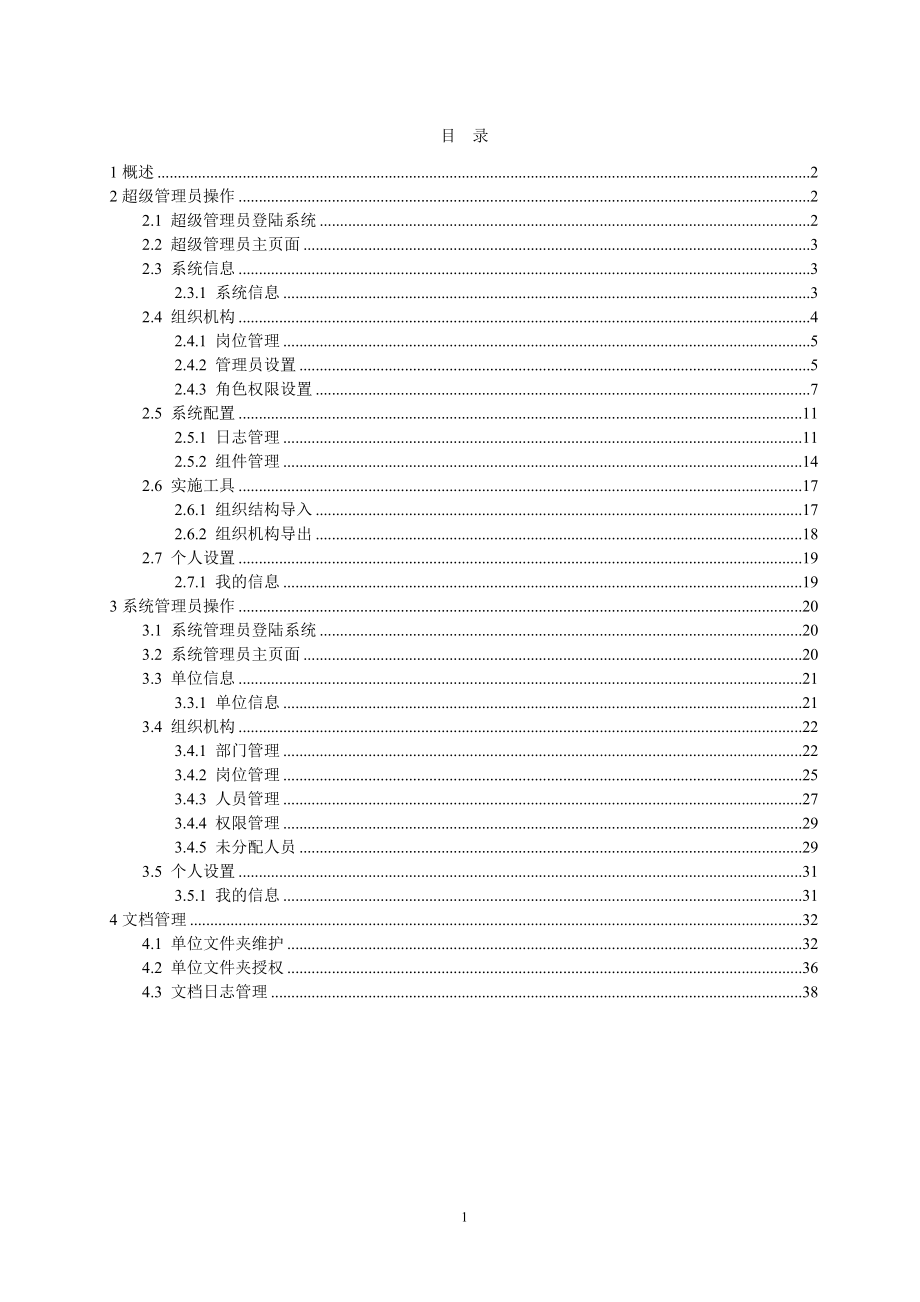


《致远OA管理员操作手册20120202》由会员分享,可在线阅读,更多相关《致远OA管理员操作手册20120202(38页珍藏版)》请在装配图网上搜索。
1、目 录1概述22超级管理员操作22.1 超级管理员登陆系统22.2 超级管理员主页面32.3 系统信息32.3.1 系统信息32.4 组织机构42.4.1 岗位管理52.4.2 管理员设置52.4.3 角色权限设置72.5 系统配置112.5.1 日志管理112.5.2 组件管理142.6 实施工具172.6.1 组织结构导入172.6.2 组织机构导出182.7 个人设置192.7.1 我的信息193系统管理员操作203.1 系统管理员登陆系统203.2 系统管理员主页面203.3 单位信息213.3.1 单位信息213.4 组织机构223.4.1 部门管理223.4.2 岗位管理253.4
2、.3 人员管理273.4.4 权限管理293.4.5 未分配人员293.5 个人设置313.5.1 我的信息314文档管理324.1 单位文件夹维护324.2 单位文件夹授权364.3 文档日志管理381概述FE 业务协作平台系统建立以事找人的工作方式,流程自定的模式,实现公司日常办公、办事、沟通、协作、资源共享、高效的事务处理机制;同时支持跨地域、跨公司、跨单位进行协同工作。超级管理员操作模块主要有6 大板块。系统信息:单位信息。组织机构:岗位管理、管理员设置、角色权限设置。参数设置:系统参照项、普通参照项、常用审批模版。系统配置:日志管理、登陆配置、流水号设置、菜单设置、组件管理。实施工具
3、:组织机构导入、组织机构导出、参数配置。个人设置:我的信息。系统管理员操作模块主要有3 大版块。单位信息:单位信息。组织机构:部门管理、岗位管理、人员管理、权限管理、未分配人员。个人设置:我的信息。2超级管理员操作2.1 超级管理员登陆系统打开IE 浏览器,输入FE系统的访问地址,在提示的用户登录页面中,用户输入正确的超级管理员的用户名和密码,只有通过用户认证,才可以进入系统,使用系统功能。系统默认的超级管理员的用户名:admin,初始密码为123。登录页面如下图:注意:超级管理员admin 用初始密码123 登录系统后,请立即修改密码以便安全。2.2 超级管理员主页面超级管理员首次登录时,系
4、统页面如图:2.3 系统信息2.3.1 系统信息企业系统信息是维护单位系统的基本信息的模块。2.3.1.1 进入单位信息主界面通过菜单【系统信息】/【单位信息】,进入【单位信息】主界面-单位信息设置页面,如下图:2.3.1.2 填写单位信息设置表单单位企业名称:填写系统的名称,必填项单位地址:填写系统的地址单位电话:填写系统的联系电话联系人:填写系统公司的相关人员2.3.1.3 保存单位信息填写好单位信息设置表单中的各输入项,点击保存按钮,填写好的内容保存成功,如下图:2.3.1.4 修改单位信息通过菜单【系统信息】/【单位信息】,进入【单位信息】主界面-单位信息设置页面,如下图:修改单位企业
5、名称(不能修改成空)、单位地址、单位电话和联系人;点击保存按钮即可保存成功已修改的内容。2.4 组织机构组织机构是企业的重要组成部分,企业管理组织为了保证完成任务,实现企业的目标,把每一个职工的力量集中起来组成一个整体,而且使各自明确自己的任务,围绕企业的总目标运转。企业组织设计应以事为中心,因事设岗,因岗设人。整个系统的组织机构流程是:1) 超级管理员建立公司管理员(系统管理员),并分配系统管理员赋权的权限;2) 超级管理员建立系统的参照岗位;3) 超级管理员建立角色,并把角色关联给公司;4) 系统管理员根据系统管理建立的信息,对本公司的LOGO 信息进行维护;5) 系统管理员根据本公司的组
6、织机构、建立部门;6) 系统管理员根据本公司的实际岗位要求,参照系统的岗位,也可以新建系统没有的岗位,可以对应公司的岗位级别;7) 系统管理员建立公司人员,并分配用户角色;8) 系统管理员还可以通过系统管理员分配给他的权限,给用户在角色基础上进行权限的更改。2.4.1 岗位管理系统岗位主要是从整个系统来考虑建立的岗位,供公司参照,特别是权限级别比较或部门之间的数据访问权限时,参考的一个标准(岗位增加、修改、删除请参照系统管理的相关操作)。2.4.2 管理员设置2.4.2.1 进入管理员设置主界面通过菜单【组织机构】/【管理员设置】,进入【管理员设置】主界面,如下图2.4.2.2 新增系统管理员
7、点击【管理员设置】主界面右上角的新增按钮,进入管理员信息页面,如下图:1、填写好登录名称、用户描述;两项为必填项;2、用户口令与确认口令必须填写一致,为必填项;3、选择是否启用,为必填项;4、点击管理机构下新增按钮,新增一条机构信息选项,选择此单位管理所有管理的单位名称。5、选择一条机构信息,点击管理机构下删除按钮,则删除所选择机构信息;6、点击右上角的保存按钮,新增系统管理员成功。温馨提示:若未填写用户口令,点击保存按钮时会弹出提示窗口“用户口令为空,是否用初始口令代替”;点击确定按钮,则用户口令默认为123。2.4.2.3 修改系统管理员选中【管理员设置】主界面的一条记录,点击右上角的修改
8、按钮,如图:进入修改管理员信息页面,根据需要修改管理员信息的填写项,修改好后点击保存按钮,修改好的内容保存成功。2.4.2.4 删除系统管理员信息选中【管理员设置】主界面的一条或者几条记录,点击右上角的删除按钮,弹出是否确定删除对话框的警示信息,如下图:点击确定按钮,将删除公司所有业务数据和公司信息;点击取消按钮,将取消删除操作,回到【管理员设置】主界面。2.4.2.5 初始化系统管理员密码因为某种原因系统管理员的密码遗忘了无法找回,超级管理员可以对系统管理员的密码进行初始化。选中【管理员设置】主界面的一条记录,点击页面右上角的初始化密码按钮,即可对系统管理员的密码进行初始化,初始密码为123
9、。温馨提示:系统所有初始化的密码是1232.4.2.6 菜单管理权限超级管理员分配系统管理员赋权的权限;系统管理员通过系统管理分配的权限,对自己管理的公司人员进行权限的管理。选中【管理员设置】主界面的一条记录,点击右上角的菜单管理权限按钮,进入选择系统管理员权限界面,如图:根据实际情况,勾选系统菜单模块和各操作权限,为系统管理员赋权。设置好系统管理员权限后,点击按钮,回到【管理员设置】主界面,管理员赋权完成。温馨提示:系统管理员设置给自己管理的公司人员的权限,系统管理员必须具备该模块的权限,否则不能给自己管理的公司人员设置系统管理员没有的模块权限。2.4.3 角色权限设置超级管理员建立角色,赋
10、予角色相应的权限,并把建立好的角色关联给公司。2.4.3.1 进入角色权限设置主界面通过菜单【组织机构】/【角色权限设置】,进入【角色权限设置】主界面,如下图:2.4.3.2 新增角色点击【角色权限设置】主界面右上角的新增按钮,进入权限模板信息页面,如下图:2.4.3.3 新增角色点击【角色权限设置】主界面右上角的新增按钮,进入权限模板信息页面,如下图:输入权限模板名称和权限模板说明信息,点击右上角的保存按钮即可。温馨提示:1、填写好权限模板名称和模板说明,必填项。2、新增角色后会对对应的角色关联相应的单位,如何关联单位,请看“3.4.4.6 角色关联单位”操作说明。2.4.3.4 修改角色选
11、中【角色权限设置】主界面的一条记录,点击右上角的修改按钮,进入修改权限模板信息页面,如下图:根据需要修改权限模板信息的填写项,修改好后点击保存按钮,修改好的内容保存成功。2.4.3.5 删除角色选中【角色权限设置】主界面的要删除的一条记录,点击右上角的删除按钮即可删除。2.4.3.6 角色权限配置选中【角色权限设置】主界面的一条记录,点击右上角的菜单权限配置按钮,进入选择角色权限界面,如下图。根据实际情况,勾选系统菜单模块和各操作权限,为角色赋权。设置角色权限后,点击按钮,回到【角色权限设置】主界面,角色赋权完成。2.4.3.7 角色关联单位1、设置角色关联单位选中【角色权限设置】主界面的一条
12、记录,点击右上角的关联单位按钮,进入选择关联单位页面,如下图:根据实际情况,勾选单位,点击确认关联按钮,提示关联成功对话框,点击确定按钮,回到【角色权限设置】主界面。2、删除关联单位设置在【角色权限设置】页面,先点击一下要删除关联单位设置的权限模板名称,选中要删除的关联单位,单击删除按钮,弹出是否确定删除!页面,如下图:单击确定按钮即可删除角色关联的单位信息,单击取消按钮,取消本次删除操作。2.5 系统配置2.5.1 日志管理日志管理是管理和维护用户系统操作的信息,即可查看记录登录、创建、打开或删除文件等资源使用相关联的事件。日志管理模块包括清空、删除、备份、备份设置、查看系统日志的功能。【操
13、作步骤】1、查看操作信息点击【系统配置】菜单下日志管理,进入日志管理页面,如下图:可以查看到用户在哪个时间做了些什么操作。若用户需要刷新页面,点击刷新按钮即可刷新。2、查看系统日记在日志管理页面,单击系统日记按钮即可查看到系统日记信息,如下图:3、清空日志信息若需要手动清空日志信息,在日志管理页面,单击清空按钮,系统弹出清空选项页面,如下图:选中要清空的范围,单击确定按钮即可。温馨提示:保留一个月:只保留当前的月份的日志信息。指定日期:只清空填写这天之前的日志信息,不包括这天的日记信息。全部:清空全部的日记信息。4、备份日志备份日志有两种方式,手动备份和自动备份。这里讲的是手动备份,自动备份在
14、备份设置里设置即可。在日志管理页面,单击备份按钮,系统弹出确定备份吗,将按照自动备份的策略进行对话框,如下图:单击确定按钮即可手动备份,单击取消按钮,取消本次操作。温馨提示:手动备份的备份信息的路径是按照自动备份设置里的日志备份路径进行。5、删除备份日志信息在日志管理页面,选中要删除的备份信息,单击删除按钮,系统弹出是否确定删除!提示对话框,如下图:单击确定按钮即可删除信息,单击取消按钮取消本次操作。6、备份设置备份设置可设置自动备份的信息,在日志管理页面,单击备份设置按钮,系统弹出日志自动备份设置对话框,如下图:输入日志保存时间、日志备份时间、日志备份目录信息,单击保存设置按钮即可保存。温馨
15、提示:日志保存时间:在数据库保留的时间,从备份时间算起,超过时间后,将从数据库删除.。日志备份时间:每多少天进行一次备份;0 表示不进行备份。日志备份目录:使用绝对目录配置,指定目录,文件名自动生成。手动备份也是根据此处的备份目录进行设置。2.5.2 组件管理组件管理是配置登陆页面的组件下载的内容。点击【系统配置】菜单下组件管理,进入组件管理页面,如下图:【操作步骤】1、文件上传组件信息在组件管理页面,单击文件上传按钮,系统弹出组件维护页面,如下图:输入组件名称,选择是否启用,上传附件,填写文件描述,单击保存按钮。温馨提示:组件维护信息为“启用”才能正常启用登录页面的组件下载。2、修改组件信息
16、在组件管理页面,选中修改的组件信息,单击修改按钮,系统弹出修改组件维护页面,如下图:修改相关信息,点击保存按钮。3、查看组件信息在组件管理页面,选中要查看的组件信息,单击查看按钮,系统弹出查看组件维护页面,即可查看组件的详细信息。4、删除组件信息在组件管理页面,选中要删除的组件信息,单击删除按钮,系统弹出是否确定删除!页面,如下图:单击确定按钮即可删除,单击取消按钮取消本次操作。2.6 实施工具2.6.1 组织结构导入1.启动FE 用超级管理员admin 登录2.进入系统信息模块即可看到实施工具-组织结构导入、组织结构导出和参数配置3.组织结构导入(1)点击组织结构导入按钮进入组织结构导入页面
17、注意:在进行模板导入的时候先进行【模板下载】动作,也可自己设计模板,但必须格式与模板的格式相同。(2)选择导入模板业务操作过程:先导入公司,再导入部门1.公司公司EXCEL 模板元素:公司名称,上级公司名称,是否本部在模板文件处点击浏览选择已下载的公司模板或选择自己建立的模板,再点击导入按钮即可导入模板。导入公司时需要验证信息,验证信息包括: 公司名称是否唯一,重复时不允许导入,并提示调整模板; 公司中只允许一个本部,遇到多个本部时不允许导入,并提示调整模板; 导入时,公司的排列必须是从大到小进行排列,不允许子公司排在父公司的前面。导入公司时,系统自动为每间公司设置公司代码,默认所有导入的公司
18、为启用状态,同时公司的排列顺序将按模板的先后顺序进行排序,如果存在已经导入的公司,系统忽略不导。注意:若是自己建立的模板必须与系统中的模板格式相同,否则导入失败若模板填充中有错误在导入时会有错误提示,点击下载错误会回到模板中,在模板中会有相应错误提示,可对应修改!2.部门 部门EXCEL 模板元素:部门名称,上级部门 导入部门时需要验证,信息包括: 部门名称是否唯一,重复时不允许导入,并提示调整模板。 导入时,部门的排列必须是从大到小进行排列,不允许子部门放在父部门的前面。注意:在导入部门的时候需先选择所属公司3.岗位 岗位EXCEL 模板元素:岗位名称
19、,级次 业务操作过程:在导入公司之后,才允许导入岗位信息,导入时,由实施人员先选择人员对应的公司,进行模板选择导入,导入时需要验证岗位名称是否重复。4.用户 人员EXCEL 模板元素:登录账号,用户名称,性别,联系电话,工作部门,工作岗位,访问权限 用户多个访问权限时,用逗号进行分隔 验证信息:A 登录账号和用户名称不允许为空,B 登录账号不允许重复C 工作部门需要检测是否在当前公司下2.6.2 组织机构导出组织结构导出可以在组织结构导入中的【模板下载】中导出,也可以在组织结构导出中导出,两处的功能相同。选择导出类型:公司、部门、岗位、角色、用户。选择相应的类型按钮点击【模板下载】/【下载】即
20、可。2.7 个人设置2.7.1 我的信息2.7.1.1 个人信息用户自行修改个人相关信息,如联系邮箱、电话和住址等基本信息,可以进行头像和个性签名上传和清空操作。填写好要修改的内容后,点击“保存”按钮即可。温馨提示:要先清空原有图片,才能更换图片。2.7.1.2 修改密码用户自行修改登录密码。输入原密码和新密码,点击“保存”按钮即可。温馨提示:密码只能输入16 位以内的数字或者字母,超过16 位以后将无法输入。3系统管理员操作3.1 系统管理员登陆系统打开IE 浏览器,输入FE 系统的访问主路径,在提示的用户登录接口中,用户输入登录信息,只有通过用户认证,才可以进入系统,使用系统功能。如下图:
21、3.2 系统管理员主页面系统管理员首次登录时,系统页面如图:3.3 单位信息3.3.1 单位信息3.3.1.1 新增单位LOGO1、系统管理员登陆系统,通过菜单【单位信息】/【单位信息】,进入【单位信息】页面,如下图:2、双击单位LOG0 图片处,出现上传公司图片的页面,如下图:3、点击浏览按钮,选择单位的LOGO 图片,选好单位LOGO 图片后,点击确定按钮。注意:上传并保存单位LOGO 后,需要重新登录系统,才能在页面左上方看到相应上传的单位LOGO。3.3.1.2 修改单位LOGO通过菜单【单位信息】/【单位信息】,进入【单位信息】页面,如下图:修改单位LOGO 图片,点击保存按钮,修改
22、好的内容保存成功。系统管理员退出系统,又重新登录系统。系统页面的最左上角显示刚修改的单位LOGO 图片。3.4 组织机构3.4.1 部门管理部门是公司不可缺少的组织机构之一,管理好各部门,是管理好整个公司的前提。具有系统管理员的权限的用户才能维护部门管理的操作。3.4.1.1 进入部门管理主界面系统管理员登录系统,通过菜单【组织机构】/【部门管理】,进入【部门管理】主界面,如下图:3.4.1.2 新增部门点击【部门管理】主界面右上角的新增按钮,进入部门信息页面,如下图:输入部门名称、部门描述,选择访问权限,单击保存按钮。温馨提示:部门名称、部门描述,两项为必填项。部门代码系统自动生成,也可以根
23、据需要进行修改,为必填项。选择访问权限,为必填项。排列顺序系统自动生成排列序号,也可以根据需要进行修改,为必填项。选择是否启用,为必填项。部门全名根据用户填写部门名称系统自动生成、上级单位、首级单位、级数系统默认带出。名词解释:部门信息中的访问权限是指部门与部门之间的、母部门与子部门之间的访问权限全部:是指本部门可以访问本公司的所有部门;上级:是指本部门可以访问本部门的上级部门(母部门);上级、平级:是指本部门可以访问本部门的上级部门(母部门)与本部门同级部门;上级、下级:是指本部门可以访问本部门的上级部门(母部门)与本部门的下属部门(子部门);平级、下级:是指本部门可以访问本部门的同级别部门
24、(兄弟部门)与本部门的下属部门(子部门);平级:是指本部门可以访问本部门的同级别部门(兄弟部门);下级:是指本部门可以访问本部门的下属部门(子部门);全否:是指本部门不可以访问其它部门。3.4.1.3 修改部门信息选中【部门管理】主界面的一条记录,点击右上角的修改按钮,进入修改部门信息页面。根据需要修改部门信息的填写项,修改好后点击保存按钮,修改好的内容保存成功。3.4.1.4 删除部门选中【部门管理】主界面的一条或者几条记录,点击右上角的删除按钮,弹出删除部门信息将会影响其他业务数据,确认删除吗?对话框的提示信息,如下图:点击确定按钮,将删除部门信息;点击取消按钮,将取消删除操作,回到部门管
25、理主界面。温馨提示:删除部门后,部门下的人员会分配到未分配人员的模块中。3.4.1.5 查看部门信息选中【部门管理】主界面的一条记录,点击右上角的查看按钮,进入查看部门信息页面,如下图:可以查看部门的相关信息。点击关闭按钮,可以退出查看部门信息页面,回到部门管理主界面。3.4.1.6 查询公司部门在【部门管理】主界面的搜索输入项,填写你要搜索的条件,点击查找按钮,部门信息记录中显示包含搜索条件的部门记录信息;在【部门管理】主界面,点击高级按钮,进入高级查询页面,填写各输入项搜索项,显示包含搜索条件的部门记录信息。3.4.2 岗位管理系统管理员根据本公司的实际岗位要求,可以参照系统的岗位,也可以
26、新建系统没有的岗位,可以设置对应公司的岗位级别。3.4.2.1 参照系统岗位首先公司必须先参照系统的岗位,公司的部门才能加入公司下的岗位。1、选中左边公司部门列表的公司名称(根目录),点击岗位管理主界面左上角的参照岗位按钮,出现选择参照岗位的界面,如下图:2、选中所要参照的岗位,点击确定按钮,公司参照系统岗位成功。3.4.2.2 部门加入公司的岗位1、选中左边公司部门列表的部门名称,点击岗位管理主界面左上角的加入岗位按钮,出现选择加入岗位的界面,如下图:2、选中所要加入的岗位,点击确定按钮,部门加入公司岗位成功。温馨提示:单位岗位管理的新增、修改、删除操作请参考系统岗位管理。3.4.2.3 查
27、询岗位信息在【岗位管理】主界面的搜索输入项,填写你要搜索的条件,点击查找按钮,岗位信息记录中显示包含搜索条件的岗位记录信息;在【岗位管理】主界面,点击高级按钮,进入高级查询页面,填写各输入项搜索项,显示包含搜索条件的岗位记录信息。3.4.3 人员管理3.4.3.1 进入人员管理主界面系统管理员登录系统,通过菜单【组织机构】/【人员管理】,进入【人员管理】主界面,如下图:3.4.3.2 新增用户先选中左边公司部门结构树列表中所要新建人员所在的部门名称;再点击【人员管理】主界面右上角的新增按钮,进入 用户信息页面,如下图:1、填写好登陆名称、用户描述,两项为必填项。2、用户口令与确认口令必须填写一
28、致,为必填项。3、工作部门默认带出,也可以自己重新选择工作部门。4、选择工作岗位,必填项。5、根据需要选择此用户在本公司兼职部门。6、根据需要选择此用户在兼职部门下的兼职岗位。7、选择访问权限,为必填项。选择用户在系统的角色。8、选择是否启用,为必填项。10、排列顺序系统自动生成排列序号,也可以根据需要进行修改,为必填项。11、其他项根据实际情况填写。12、点击保存按钮,所填写好的用户信息保存成功,新增用户成功。温馨提示:若未填写用户口令,点击保存按钮时会弹出提示窗口“用户口令为空,是否用初始口令代替”;点击确定按钮,则用户口令默认为123。3.4.3.3 修改用户信息选中【人员管理】主界面的
29、一条记录,点击右上角的修改按钮,进入修改用户信息页面。根据需要修改用户信息的填写项,修改好后点击保存按钮,修改好的内容保存成功。3.4.3.4 删除用户选中【人员管理】主界面的一条或者几条记录,点击右上角的删除按钮,弹出删除用户信息将会影响其它业务数据对话框的警示信息,如下图。点击确定按钮,将删除用户信息;点击取消按钮,将取消删除操作,回到人员管理主界面。3.4.3.5 查看人员信息选中【人员管理】主界面的一条记录,点击右上角的查看按钮,进入查看人员信息页面。可以查看人员的相关信息。点击关闭按钮,可以退出查看人员信息页面,回到人员管理主界面。3.4.3.6 初始化密码选中【人员管理】主界面的一
30、条记录,点击右上角的初始化密码按钮,对人员的密码进行初始化,系统的所有初始密码均为123。3.4.3.7 查询人员信息在【人员管理】主界面的搜索输入项,填写你要搜索的条件,点击查找按钮,人员信息记录中显示包含搜索条件的人员记录信息;在【人员管理】主界面,点击高级按钮,进入高级查询页面,填写各输入项搜索项,显示包含搜索条件的人员记录信息。3.4.4 权限管理通过菜单【组织机构】/【权限管理】,进入【权限管理】主界面,如下图:先选中左区域的组织机构树列表中的部门名称,点击后,下方将显示部门相关联的用户,根据实际情况,选中需要设置权限的用户,在右区域勾选或者取消勾选系统菜单模块和各操作权限。如图:3
31、.4.5 未分配人员未分配人员是对当前公司下未分配人员修改、删除、查看、初始化密码的操作。系统管理员删除部门后,部门里的人员会分配到未分配人员模块中。【操作步骤】1、修改未分配人员在未分配人员页面,选中要修改的未分配人员,点击修改按钮,系统显示修改未分配人员页面,如图:修改相关信息,单击保存按钮即可。温馨提示:修改未分配人员信息,必须选择工作部门、工作岗位。2、删除未分配人员在未分配人员页面,选中要删除的未分配人员信息,点击删除按钮,系统弹出删除用户信息将会影响其他业务数据,确认删除吗?对话框,如下图单击确定按钮即可删除,单击取消按钮,取消本次操作。注意:删除未分配人员信息将会影响其他的业务数
32、据。3、查看未分配人员在未分配人员页面,选中要查看的未分配人员信息,点击查看按钮,系统显示查看未分配人员页面,如下图:4、初始化密码在未分配人员页面,选中要初始化密码的未分配人员信息,点击初始化密码按钮即6可。3.5 个人设置3.5.1 我的信息3.5.1.1 个人信息用户自行修改个人相关信息,如联系邮箱、电话和住址等基本信息,可以进行头像和个性签名上传和清空操作。填写好修改内容后,点击“确定”按钮,新设置的个人信息即生效。温馨提示:要先清空图片,才能更换图片。3.5.1.2 修改密码用户自行修改登录密码。输入原密码和新密码,点击“确定”新密码即生效。温馨提示:密码只能输入16 位以内的数字或
33、者字母,超过16 位以后将无法输入。4文档管理4.1 单位文件夹维护单位文件夹维护是对单位文件夹和共享文件夹的新增、修改、删除、上移、下移、剪贴、粘贴、刷新的操作。点击【文档管理】菜单下【单位文件夹维护】,进入单位文件夹维护页面,如下图:1、新增文件夹在单位文件夹维护页面,选中要新增文件夹下的文件夹,点击右键选择新增按钮,如下图:系统弹出文件夹维护页面,如下图:输入文件夹名称,点确定按钮即可新增文件夹;点取消按钮取消本次操作。温馨提示:单位文件夹维护页面,默认有单位文件夹和共享文件夹,这两个文件夹只能新增和刷新操作。共享文件夹的目录可在单位文件夹维护模块维护。2、修改文件夹在单位文件夹维护页面
34、,选中要修改文件夹下的文件夹,点击右键选择修改按钮,系统弹出修改文件夹维护页面,如下图: 修改文件夹名称信息,点击确定按钮即可保存。温馨提示:修改文件夹名称,单位文件夹和共享文件夹的名称不能修改。3、删除文件夹在单位文件夹维护页面,选中要删除的文件夹,点击右键选择删除按钮,系统弹出您确定删除吗?文件夹删除后数据将不可恢复对话框,如下图:点击确定按钮即可删除。温馨提示:文件夹被删除后,数据将不可恢复;文件夹被删除后,对应的单位文件夹目录的信息也一并被删除。4、上移下移文件夹在单位文件夹维护页面,选中要上移的文件夹,点击右键选择上移按钮,如下图:文件夹即可移动,如下图:下移文件夹和上移文件夹的操作
35、也是一样,在这里就不再详细描述。温馨提示:单位文件夹维护上移或下移文件夹,单位文件夹目录的内容也一并被移动。单位文件夹维护上移或下移文件夹,只能移动同级的文件夹。5、剪切粘贴文件夹在单位文件夹维护页面,选中要剪贴的文件夹,点击右键选择剪切按钮,如下图:剪切后,如下图显示:点击到要剪切的地方,然后点击鼠标右键,点粘贴按钮,如下图:就可把刚剪切的协同文件夹剪切到营销部下,如下图:就可以把剪切的文件夹,粘贴到要粘贴的地方去。温馨提示:单位文件夹维护剪切文件夹后,若想取消剪切,双击鼠标即可。单位文件夹维护剪切的文件,可以跨级的粘贴;但不能跨一级粘贴,即不能把单位文件夹的文件夹剪切粘贴到共享文件夹,同理
36、不能把共享文件夹的文件夹剪切粘贴到单位文件夹。6、刷新文件夹在单位文件夹维护页面,选中文件夹,点击右键选择刷新按钮,可整体刷新文件夹。4.2 单位文件夹授权单位文件夹授权是由单位文档管理员来完成,单位文档管理员可对文件夹新增用户角色授权、移除用户角色权限、编辑用户角色权限。编辑用户角色权限包括查看、上传、下载、编辑、发布、订阅、删除、审批的权限设置功能。操作步骤:1、新增用户角色权限在单位文件夹授权页面,选中要授权的文件夹,点击右边的新增按钮,如下图:系统弹出单位文件夹授权对话框,如下图:默认显示当前登录用户所在部门的人员,选择左下方需要授权的人员到页面右边的办理人员的框中,且设置权限,点击确
37、定按钮即可。温馨提示:选择授权的对象可通过人员、机构、岗位、自定义组来选择。设置用户的权限必须要有查看的权限才有其他的权限。选择授权的用户角色同时设置的所选择的权限。2、移除用户角色权限在单位文件夹授权页面,选中要移除文件夹权限的用户,点击右边的移除按钮,系统弹出确认删除所选用户角色?对话框,如下图:点击确定按钮即可移除,点击取消按钮取消本次操作。温馨提示:按CTRL+选择多个用户角色,点移除按钮可同时移除多个用户角色。3、编辑用户角色权限在单位文件夹授权页面,选中要编辑权限的用户角色,勾选权限即可,如下图:温馨提示:编辑用户角色,只支持分别每个用户角色进行编辑权限,不支持多个选择去编辑用户角色权限。编辑用户角色,选中用户角色,勾选或取消勾选权限信息即可生效。4.3 文档日志管理文档日志管理是管理文档管理查看、上传、编辑、删除操作。点击【文档管理】菜单下【文档日志管理】,进入文档日志管理页面,如下图:可输入相关信息查询某个操作人在某个时间段做了哪些文档的操作。38
- 温馨提示:
1: 本站所有资源如无特殊说明,都需要本地电脑安装OFFICE2007和PDF阅读器。图纸软件为CAD,CAXA,PROE,UG,SolidWorks等.压缩文件请下载最新的WinRAR软件解压。
2: 本站的文档不包含任何第三方提供的附件图纸等,如果需要附件,请联系上传者。文件的所有权益归上传用户所有。
3.本站RAR压缩包中若带图纸,网页内容里面会有图纸预览,若没有图纸预览就没有图纸。
4. 未经权益所有人同意不得将文件中的内容挪作商业或盈利用途。
5. 装配图网仅提供信息存储空间,仅对用户上传内容的表现方式做保护处理,对用户上传分享的文档内容本身不做任何修改或编辑,并不能对任何下载内容负责。
6. 下载文件中如有侵权或不适当内容,请与我们联系,我们立即纠正。
7. 本站不保证下载资源的准确性、安全性和完整性, 同时也不承担用户因使用这些下载资源对自己和他人造成任何形式的伤害或损失。
